L'image dans l'image est une caractéristique que l'on retrouve à la foisChrome et Safari. Cette fonctionnalité ne fonctionne pas pour tous les lecteurs multimédias et Chrome a une extension à rattraper pour la plupart des lecteurs qui ne passent pas en mode PiP. Si vous n'utilisez pas Google Chrome ou si vous souhaitez un outil autre que le navigateur qui vous donne une image dans l'image pour les sites Web, vous pouvez utiliser une application gratuite appelée Hélium.
Picture in Picture pour les sites Web
Helium est une application gratuite disponible dans le Mac AppLe magasin. Installez l'application et exécutez-la. Dans la barre de menus, allez à Emplacement et sélectionnez Entrer l'URL de destination. Un curseur s'ouvre dans lequel vous pouvez entrer l'URL du site Web que vous souhaitez afficher en mode Image dans l'image. L'ensemble du site Web se chargera dans Helium.

Vous pourrez naviguer sur le site comme vousDans un navigateur, si vous choisissez de lire une vidéo, vous pouvez passer en mode plein écran et la fenêtre de l’application se remplira. La fenêtre elle-même flotte sur votre bureau. Vous pouvez le déplacer où vous voulez et le redimensionner.
Pour les lecteurs multimédias, vous obtiendrez l’ensemble complet des contrôles dont ils disposent. La capture d'écran ci-dessous présente le lecteur Netflix.
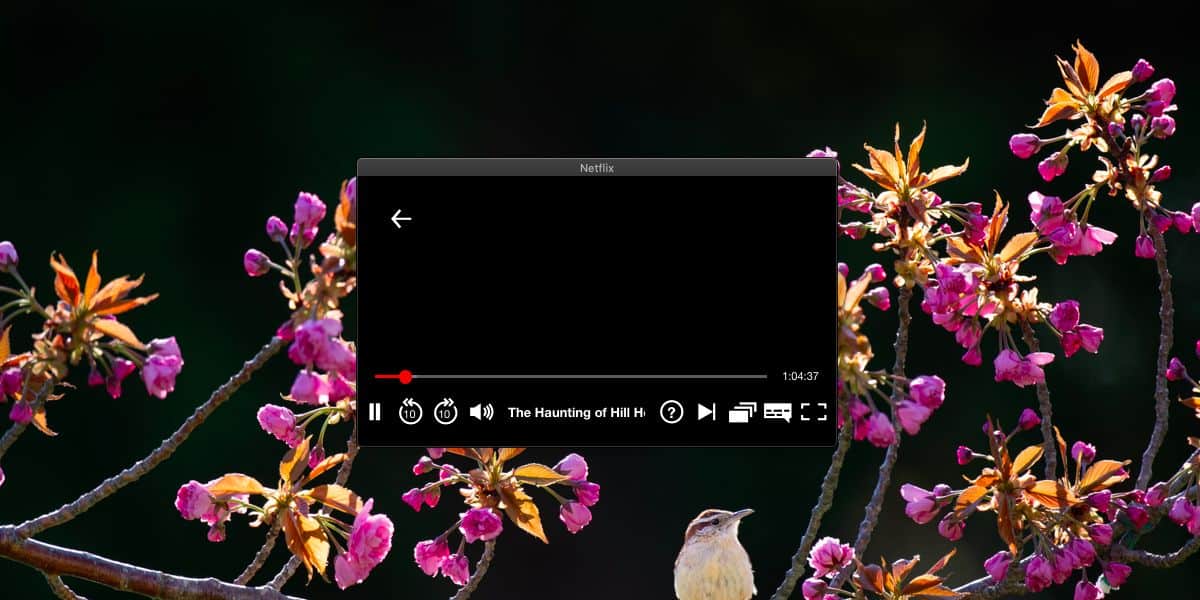
Chaque fois que vous souhaitez naviguer vers un autresite Web, vous pouvez aller à l’élément Emplacement dans la barre de menus et entrer une nouvelle URL de destination. Helium ne stocke aucun type d’historique, vous devez donc saisir l’URL d’un site Web à chaque fois que vous souhaitez l’ouvrir dans l’application.
Helium est destiné à vous donner la possibilité de regardertoute vidéo Web affichée dans une fenêtre flottante sur votre écran, mais elle charge des sites Web entiers de sorte que rien ne vous empêche de l’utiliser pour surveiller un flux en direct de quelque sorte que ce soit, ou d’épingler un site Web en haut de votre bureau.
L'image en mode image des navigateursLes nouvelles fonctionnalités que vous avez ajoutées sont destinées aux lecteurs multimédias, par exemple, lorsque vous souhaitez regarder une vidéo YouTube mais que vous travaillez également dans un onglet différent. Helium fonctionne également avec les applications en mode plein écran, c’est-à-dire que la fenêtre flottante persistera même si une application est ouverte en mode plein écran.
Pour quitter Helium, sélectionnez son icône Dock et, dans la barre de menus, sélectionnez l’option Quitter sous le nom de l’application.
Vous recherchez quelque chose de similaire pour Windows 10? Donnez Compact View à essayer. Cela fonctionne plus ou moins de la même manière que Helium sur macOS.













commentaires